 Problème commun
Problème commun
 Comment résoudre le problème de l'absence de la corbeille dans le système Win7
Comment résoudre le problème de l'absence de la corbeille dans le système Win7
Comment résoudre le problème de l'absence de la corbeille dans le système Win7
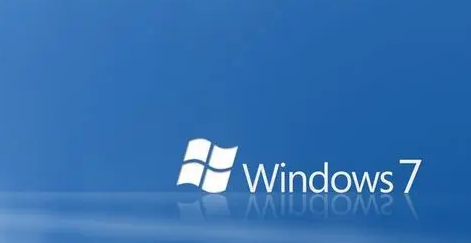
Tutoriel sur la façon de résoudre le problème de l'absence de la corbeille dans le système Win7 [image et texte]
1 Cliquez avec le bouton droit sur un espace vide du bureau et sélectionnez Personnaliser dans les propriétés qui apparaissent, comme indiqué dans. la photo;
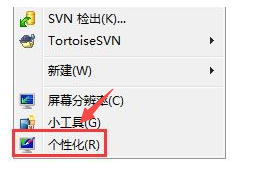
2. Cliquez sur Modifier les icônes du bureau, puis un paramètre d'icône du bureau apparaîtra pour modifier les icônes inhérentes au bureau, comme indiqué sur l'image ;
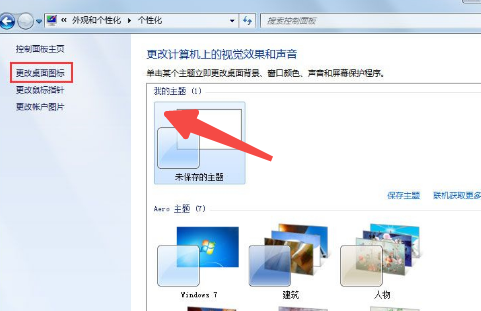
3. Dans les paramètres de l'icône du bureau, vous pouvez voir que la corbeille n'est pas cochée. Après avoir coché la case devant, cliquez sur OK, comme indiqué sur l'image ;
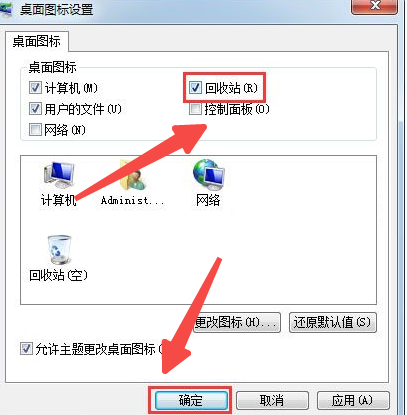 4. Vous verrez l'icône de la corbeille apparaître sur le bureau, comme indiqué sur l'image.
4. Vous verrez l'icône de la corbeille apparaître sur le bureau, comme indiqué sur l'image.
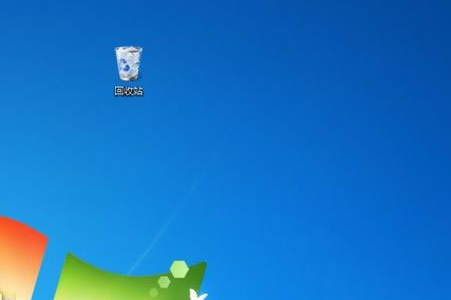
Ce qui précède est l'intégralité du contenu de [Comment résoudre le problème de la disparition de la corbeille dans le système Win7 - Tutoriel sur la résolution du problème de la disparition de la corbeille dans le système Win7 [images et texte] Des didacticiels plus intéressants sont disponibles à ce sujet]. site!
Ce qui précède est le contenu détaillé de. pour plus d'informations, suivez d'autres articles connexes sur le site Web de PHP en chinois!

Outils d'IA chauds

Undresser.AI Undress
Application basée sur l'IA pour créer des photos de nu réalistes

AI Clothes Remover
Outil d'IA en ligne pour supprimer les vêtements des photos.

Undress AI Tool
Images de déshabillage gratuites

Clothoff.io
Dissolvant de vêtements AI

AI Hentai Generator
Générez AI Hentai gratuitement.

Article chaud

Outils chauds

Bloc-notes++7.3.1
Éditeur de code facile à utiliser et gratuit

SublimeText3 version chinoise
Version chinoise, très simple à utiliser

Envoyer Studio 13.0.1
Puissant environnement de développement intégré PHP

Dreamweaver CS6
Outils de développement Web visuel

SublimeText3 version Mac
Logiciel d'édition de code au niveau de Dieu (SublimeText3)

Sujets chauds
 Explication détaillée des étapes pour obtenir les autorisations d'administrateur système Win11
Mar 08, 2024 pm 09:09 PM
Explication détaillée des étapes pour obtenir les autorisations d'administrateur système Win11
Mar 08, 2024 pm 09:09 PM
Windows 11, en tant que dernier système d'exploitation lancé par Microsoft, est profondément apprécié des utilisateurs. Lors de l'utilisation de Windows 11, nous devons parfois obtenir les droits d'administrateur système afin d'effectuer certaines opérations nécessitant des autorisations. Ensuite, nous présenterons en détail les étapes pour obtenir les droits d'administrateur système dans Windows 11. La première étape consiste à cliquer sur "Menu Démarrer". Vous pouvez voir l'icône Windows dans le coin inférieur gauche. Cliquez sur l'icône pour ouvrir le "Menu Démarrer". Dans la deuxième étape, recherchez et cliquez sur "
 Comment initialiser l'ordinateur dans Win7
Jan 07, 2024 am 11:53 AM
Comment initialiser l'ordinateur dans Win7
Jan 07, 2024 am 11:53 AM
Le système win7 est un très excellent système hautes performances Lors de l'utilisation continue de win7, de nombreux amis demandent comment initialiser l'ordinateur dans win7 ! Aujourd'hui, l'éditeur vous expliquera comment restaurer les paramètres d'usine d'un ordinateur win7. Informations connexes sur la façon d'initialiser l'ordinateur dans Win7 : Instructions détaillées avec images et texte Étapes : 1. Ouvrez le « Menu Démarrer » et entrez. 2. Cliquez pour entrer les paramètres en bas du côté gauche. 3. Dans l'interface des paramètres de mise à jour et de récupération Win10, sélectionnez. 4. Cliquez ci-dessous « Supprimer tout le contenu et réinstaller Windows ». 5. Vous pouvez voir les paramètres « Initialisation » suivants, puis cliquez sur. 6. Entrez l'option de paramètre « Votre ordinateur dispose de plusieurs lecteurs ». Il existe deux options ici, que vous pouvez choisir en fonction de la situation.
 Comment implémenter la commutation double système dans le système Win10
Jan 03, 2024 pm 05:41 PM
Comment implémenter la commutation double système dans le système Win10
Jan 03, 2024 pm 05:41 PM
De nombreux amis ne sont peut-être pas habitués au système Win lorsqu'ils entrent en contact avec celui-ci. À l'heure actuelle, vous pouvez basculer entre les deux systèmes. entre les deux systèmes. Comment basculer entre deux systèmes dans le système Win10 1. Changement de touche de raccourci 1. Appuyez sur les touches "win" + "R" pour ouvrir l'exécution 2. Entrez "msconfig" dans la zone d'exécution et cliquez sur "OK" 3. Dans le " ouvert " configuration du système" Dans l'interface, sélectionnez le système dont vous avez besoin et cliquez sur "Définir par défaut". Une fois terminé, "Redémarrer" peut terminer le changement. Méthode 2. Sélectionnez le commutateur lors du démarrage 1. Lorsque vous avez deux systèmes, une interface d'opération de sélection apparaîtra au démarrage. Vous pouvez utiliser les touches " Haut et Bas du clavier pour sélectionner le système.
 Comment installer le système Windows 7 sur un ordinateur sur un téléphone Android
Jan 05, 2024 pm 06:41 PM
Comment installer le système Windows 7 sur un ordinateur sur un téléphone Android
Jan 05, 2024 pm 06:41 PM
Lorsque nous utilisons le système d'exploitation win7, nous rencontrerons inévitablement des situations qui nous obligeront à réinstaller le système. Ainsi, pour la question de savoir comment installer le système win7 sur un téléphone Android sur un ordinateur, l'éditeur pense que nous devons d'abord installer un logiciel d'émulation associé sur notre téléphone, puis télécharger le système d'exploitation requis sur notre téléphone et le connecter à l'ordinateur pour l'installer et fonctionner. Jetons un coup d'œil aux étapes détaillées pour voir comment l'éditeur a fait ~ Comment installer le système win7 sur un téléphone Android sur un ordinateur 1. Téléchargez et installez d'abord DriverDroid, puis configurez-le selon l'assistant de configuration après l'avoir exécuté. 2. Notez ensuite que le téléphone Android a obtenu ROOT et doit être connecté à un ordinateur lors de la configuration. 3. Déplacez le fichier bios automatiquement téléchargé par le téléphone vers le répertoire racine de l'image (mémoire du téléphone/D
 Comment supprimer le pack de langue installé dans le système win10
Jan 06, 2024 pm 10:37 PM
Comment supprimer le pack de langue installé dans le système win10
Jan 06, 2024 pm 10:37 PM
Lorsque nous utilisons le système d'exploitation Win10, dans certains cas, nous devrons peut-être supprimer le module linguistique du système. À ce stade, recherchez d'abord l'option de langue, puis choisissez d'ajouter un pack de langue. Au cours de ce processus, décochez le pack de langue à supprimer, puis supprimez-le. Comment supprimer le module linguistique installé dans le système win10 : 1. Utilisez win+i pour ouvrir les paramètres et trouver les options d'heure et de langue. 2. Sélectionnez l'option « Langue » dans les options d'heure et de langue. 3. Sélectionnez « Ajouter une langue » et passez à l'étape suivante. 4. Décochez le pack de langue lors de l'ajout d'une langue. Une fois l'ajout terminé, vous pouvez télécharger le pack de langue et le pack vocal séparément ;
 Windows 11 offrira la possibilité de masquer les éléments recommandés dans le menu Démarrer
Jan 02, 2024 pm 12:43 PM
Windows 11 offrira la possibilité de masquer les éléments recommandés dans le menu Démarrer
Jan 02, 2024 pm 12:43 PM
De nombreux amis constateront que lors de l'utilisation du système win11, il y a un élément recommandé dans le menu Démarrer, qui occupe la partie inférieure du menu Démarrer, et les éléments recommandés sont essentiellement tout ce que nous n'avons pas besoin d'utiliser, ce qui est très gênant. Récemment, Microsoft a déclaré que cette fonctionnalité serait masquée à l’avenir. Examinons la situation spécifique. Le menu démarrer de win11 pourra masquer les éléments recommandés 1. On voit que lorsque l'on clique sur le menu démarrer, plus de 30% de l'espace en dessous du menu démarrer est occupé par cet "élément recommandé". 2. Dans le centre de commentaires de Win11, il existe 8 462 propositions permettant de masquer les éléments recommandés, ce qui indique qu'un grand nombre d'utilisateurs demandent cette fonctionnalité. 3. Selon les médias étrangers, Microsoft envisage d'ouvrir des projets recommandés cachés
 Comment afficher le suffixe de fichier sous le système Win11 ? Interprétation détaillée
Mar 09, 2024 am 08:24 AM
Comment afficher le suffixe de fichier sous le système Win11 ? Interprétation détaillée
Mar 09, 2024 am 08:24 AM
Comment afficher le suffixe de fichier sous le système Win11 ? Explication détaillée : Dans le système d'exploitation Windows 11, le suffixe de fichier fait référence au point après le nom du fichier et aux caractères qui le suivent, qui est utilisé pour indiquer le type de fichier. Par défaut, le système Windows 11 masque le suffixe du fichier, de sorte que seul le nom du fichier puisse être vu dans l'explorateur de fichiers mais que le type du fichier ne puisse pas être compris intuitivement. Cependant, pour certains utilisateurs, l'affichage des suffixes de fichiers est nécessaire car cela les aide à mieux identifier les types de fichiers et à effectuer les opérations associées.
 Comment supprimer la corbeille du bureau dans Ubuntu17.10
Jan 05, 2024 am 08:30 AM
Comment supprimer la corbeille du bureau dans Ubuntu17.10
Jan 05, 2024 am 08:30 AM
J'aime que le bureau de mon ordinateur soit propre et concis, mais j'ai découvert qu'il y avait une corbeille sur le bureau Ubuntu 17.10. Je souhaite la supprimer. Comment la supprimer ? Jetons un coup d'œil au didacticiel détaillé ci-dessous. 1. Tout d'abord, nous faisons un clic droit sur le bureau et "Ouvrir le terminal". 2. Ensuite, vous devez mettre à jour les ressources, sinon les ressources logicielles risquent de ne pas être trouvées. $ sudoapt-getupdate3. Installez l'outil de réglage, utilisé pour configurer l'optimisation du bureau. $sudoapt-getinstallgnome-tweak-tool4. Après l'installation, directement "gnome-tweak-tool" ouvre cet outil d'optimisation dans le terminal. 5. Basculez vers &l à gauche




